
モダンなマザーボードでは、ネットワークカード、ほとんどの場合、デフォルトです。このコンポーネントは、コンピュータをインターネットに接続できるようにするために必要です。通常はすべてが最初にありますが、BIOS構成デバイスの構成を設定または変更するとリセットできます。
始める前のヒント
BIOSバージョンによっては、ネットワークカードをオン/オフするプロセスが異なる場合があります。この記事では、BIOSの最も一般的なバージョンの例について説明します。ネットワークカードのドライバの関連性を確認し、必要に応じて最新バージョンをダウンロードしてインストールすることも推奨されます。ほとんどの場合、ドライバの更新はネットワークカードの表示に関するすべての問題を解決します。それが助けなかったならば、あなたはそれをBIOSから含めるようにする必要があります。
レッスン:ネットワーク料金にドライバをインストールする方法
AMI BIOSでネットワークカードを有効にする
この製造元からBIOSを実行しているコンピュータのステップバイステップの指示は、次のようになります。
- コンピュータを再起動してください。オペレーティングシステムのロゴの外観を待たずに、F2からF12へのキーを使用してBIOSへの入力を行います。
- 次に、通常はトップメニューにある「詳細」項目を見つける必要があります。
- 「オンボードデバイス設定」に進みます。遷移を行うには矢印キーを使用してこの項目を選択してEnterキーを押します。
- 今すぐオンボードLANコントローラアイテムを見つける必要があります。その前に値が「有効」の場合、これはネットワークカードが有効になっていることを意味します。 「無効」がインストールされている場合は、このパラメータを選択してEnterキーを押してください。特別なメニューで、「有効」を選択します。
- トップメニューの「終了」項目を使用して変更を保存します。それを選択してEnterをクリックすると、変更を保存する必要があるかどうかを尋ねます。あなたの行動の同意を確認してください。
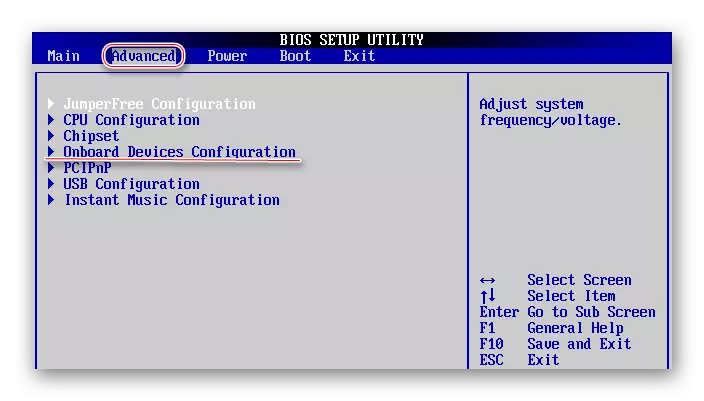
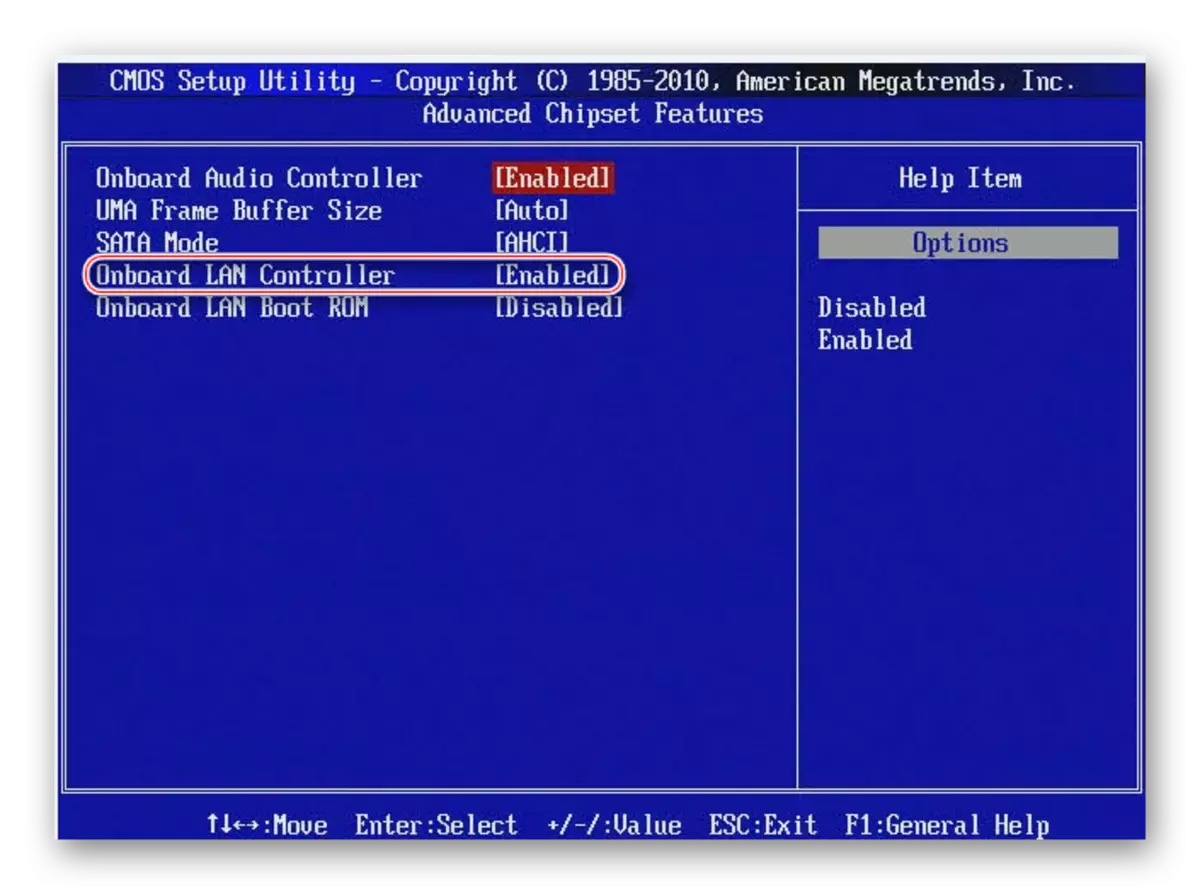
賞BIOS上のネットワークカードをオンにします
この場合、ステップバイステップの指示は次のようになります。
- BIOSを入力してください。ログインの場合は、F2からF12のキーを使用するか、削除してください。この開発者にとって最も人気のあるオプションはF2、F8、削除です。
- メインウィンドウでは、「統合周辺機器」を選択する必要があります。 Enterを使って行ってください。
- 同様に、「オンチップデバイス機能」に進む必要があります。
- [オンボードLANデバイス]を見つけて選択します。反対側の「無効」の値がある場合は、Enterキーを押して「auto」パラメータを設定してください。これにより、ネットワークカードをオンにすることができます。
- 設定で終了BIOS。これを行うには、メイン画面に戻って、「保存して終了セットアップ」そこを選択します。
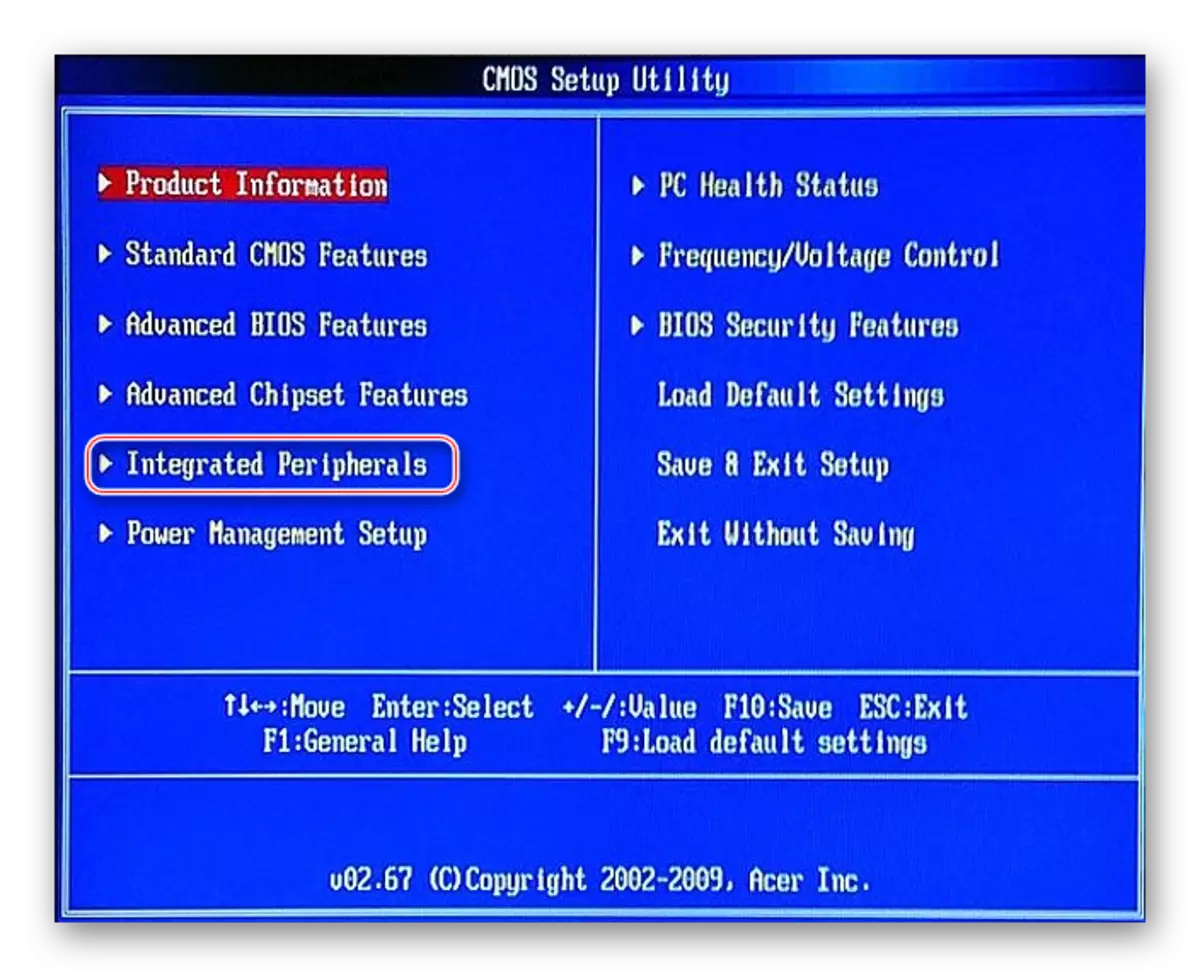

UEFIインターフェイスのネットワークカードをオンにします
この命令は次のようになります。
- UEFIを入力します。入り口はBIOSとの類推によって行われますが、F8キーは最もよく使われます。
- トップメニューでは、(後者はRussified UEFIを持つユーザーに関連する)「詳細設定」または「アドバンス」の項目を見つけます。そのような項目が存在しない場合、それはあなたがF7キーを使用して「拡張設定」を有効にする必要があることを意味します。
- オンボードデバイスの設定項目を探します。あなたは、単にマウスを押すことによって、それを明らかにすることができます。
- 今、あなたは、「LAN Controller」を見つけ、それとは反対「有効にする」を選択する必要があります。
- UFFIから出た後、右上の「EXIT」ボタンを使用して設定を保存中。
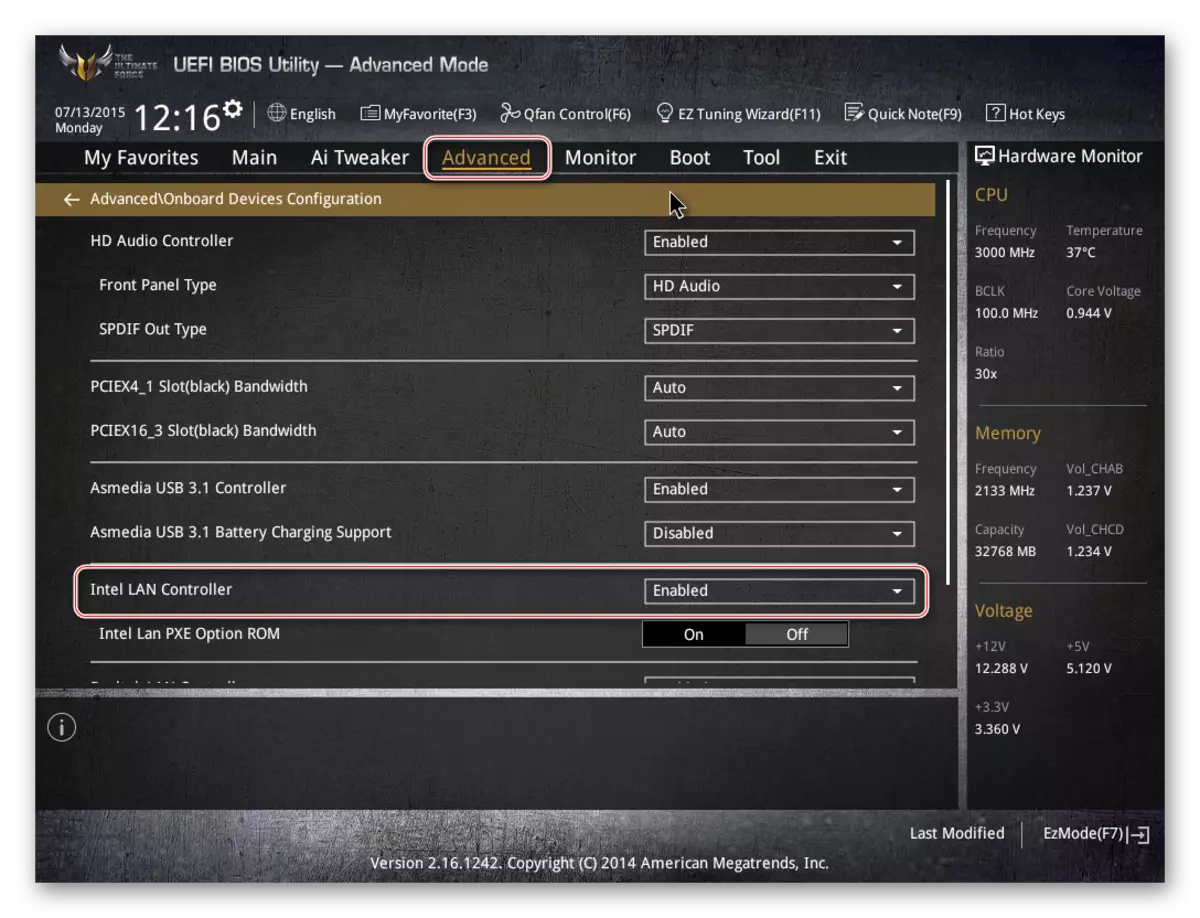
BIOSでのネットワークカードが不慣れなユーザーには難しいことはありません接続します。カードがすでに接続されており、コンピュータはとにかくそれを見ていない場合は、それが何か他に問題のあることを意味します。
